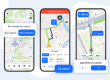Если вы похожи на меня, вы перешли на использование платежных карт с чипом и Apple Pay, когда это возможно, для всех ваших личных покупок, заказов по телефону и онлайн-покупок. Apple Pay требует, чтобы вы регистрировали кредитные и дебетовые карты, а серверная инфраструктура выполняет всю часть безопасности за вас. Safari для macOS может передать авторизацию Apple Pay на iPhone, iPad или Watch, если на Mac отсутствует Touch ID (встроенный или активированный с помощью Magic Keyboard с Touch ID).
Однако вы также можете вручную ввести информацию о карте в Safari. В macOS это через Safari > Настройки/Настройки > Автозаполнение нажав «Изменить» рядом с «Кредитные карты». В iOS/iPadOS перейдите к Настройки > Сафари > Кредитные карты. Вы указываете свое имя, как оно указано на карте, ее номер, срок действия и проверочный код, напечатанный на карте. Эта информация синхронизируется через связку ключей iCloud, если она включена.
Когда вы используете автозаполнение для ввода кредитной карты, Safari использует локальное хранилище данных:
- Если вы введете проверочный код (чаще всего обозначаемый как CVV или CVC) в настройках автозаполнения Safari, Safari заполнит его, если распознает поле после использования Touch ID, Face ID или пароля вашего устройства.
- Если вы не введете его в настройках карты Safari, вы можете зарезервировать это как дополнительный шаг для себя — еще один бар, чтобы избежать случайных трат или дать себе больше времени!
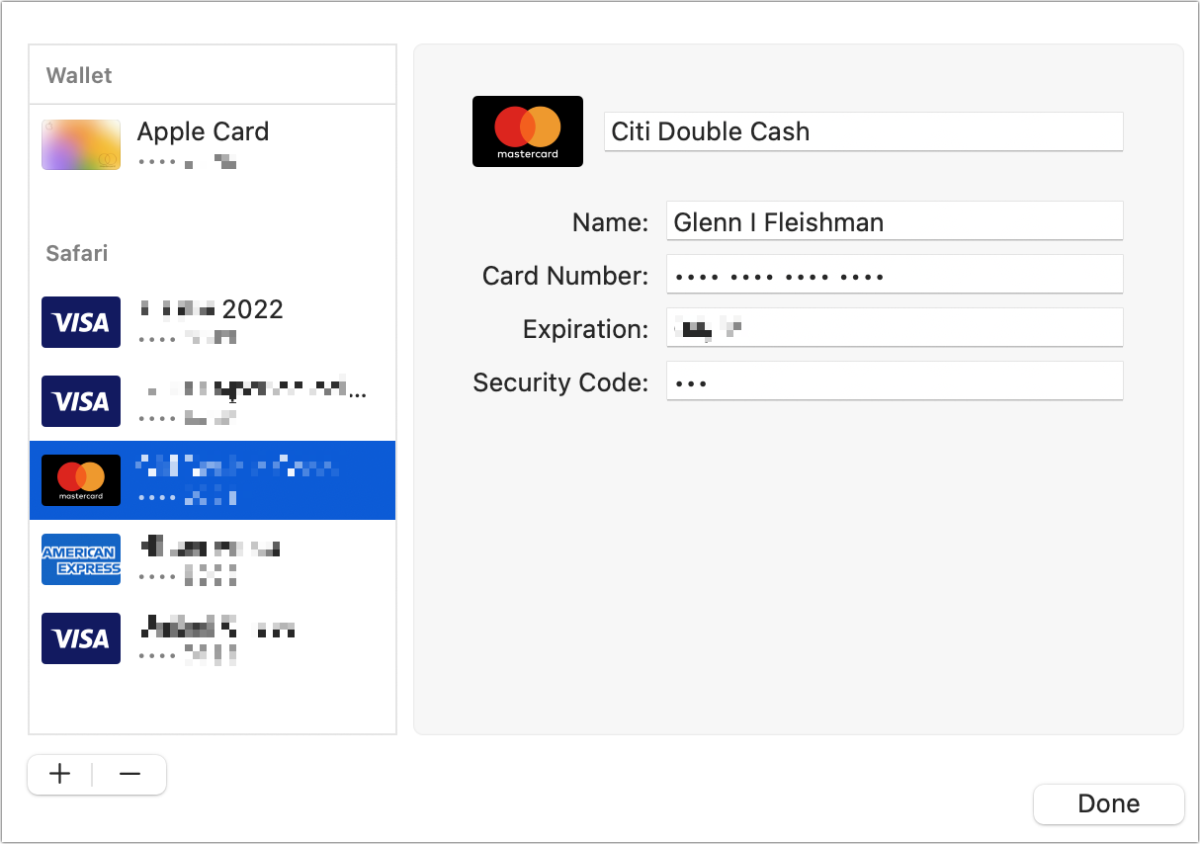
Некоторые сайты разрабатывают свои формы таким образом, чтобы предотвратить автоматическое заполнение проверочного кода. В этом случае вы можете:
- Найдите его на своей карте, чтобы войти.
- Поднимите его из менеджера паролей, например 1Password, если вы храните его там.
- Перейдите в настройки Safari (проще на Mac) и нажмите или коснитесь значка Код безопасности поле, чтобы показать номер.
Спросите Mac 911
Мы составили список вопросов, которые нам задают чаще всего, вместе с ответами и ссылками на столбцы: прочтите наш супер FAQ, чтобы узнать, охвачен ли ваш вопрос. Если нет, мы всегда ищем новые проблемы для решения! Отправьте свое письмо по адресу mac911@macworld.com, включая снимки экрана, если это необходимо, и укажите, хотите ли вы, чтобы ваше полное имя использовалось. Не на каждый вопрос будет дан ответ, мы не отвечаем на электронные письма и не можем дать прямой совет по устранению неполадок.